Утилита HDDScan предназначена для диагностики носителей информации. В статье рассматривается HDDScan 3.3 — последняя версия на момент написания данного обзора.
Основные возможности:
- Поддерживаются жесткие диски с интерфейсом IDE/SATA/SCSI, RAID-массивы, внешние USB/FireWire-накопители, SSD и флэш-карты.
- 4 режима тестирования накопителей (линейной верификации, линейного чтения, линейной записи, чтения Butterfly — искусственный тест случайного чтения).
- Чтение и анализ S.M.A.R.T.-параметров.
- Запуск S.M.A.R.T.-тестов на накопителях с интерфейсом ATA/SATA/USB/FireWire.
- Мониторинг температуры на накопителях с интерфейсом ATA/SATA/USB/FireWire/SCSI.
- Изменение специальных настроек (управление питанием, старт/стоп шпинделя, регулировка акустического режима и т. п.).
- Сохранение и печать отчетов.
Требования:
- Intel-совместимый компьютер с процессором от 1,5 ГГц и памятью от 256 МБ.
- ОС: Windows 2000 SP4, Windows XP SP2 или SP3, Windows Vista, Windows 7, Windows Server 2003, Windows Server 2008.
- Программа не должна запускаться с накопителя, работающего в режиме «только для чтения».
Программа HDDScan бесплатна, не требует установки и занимает 4,6 МБ на диске.
Домашняя страница HDDScan — http://rlab.ru/tools/hddscan.html
Скачать утилиту можно тут http://rlab.ru/downloads/HDDScan_3.3.zip
Интерфейс
Интерфейс HDDScan на английском языке, однако прост даже для начинающего пользователя.
Вид программы при запуске:
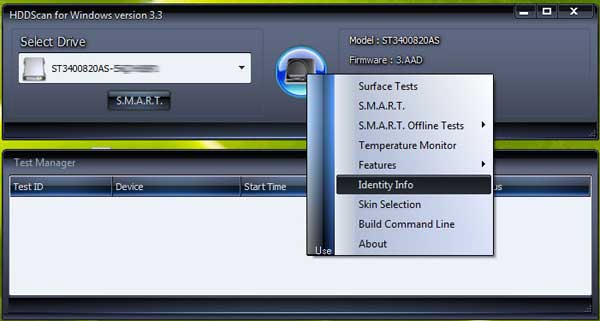
Элементы управления главного окна:
- Select Drive — выпадающий список, содержащий все поддерживаемые в системе накопители. Выводится модель накопителя и серийный номер.
- Кнопка S.M.A.R.T. — позволяет получить отчет о состоянии накопителя, основанный на атрибутах S.M.A.R.T.
- Кнопка New Task (в центре) — вызывает меню с основными задачами для программы.
- Элемент меню Surface Tests — вызывает окно с выбором тестов накопителя (см. Рис. 2).
- Элемент меню S.M.A.R.T. — нажатие на этот элемент аналогично нажатию кнопки S.M.A.R.T.
- Элемент меню S.M.A.R.T. Offline tests — вызывает подменю S.M.A.R.T.-тестов Short, Extended, Conveyance.
- Элемент меню Temperature Monitor — запускает задачу мониторинга температуры.
- Элемент меню Features — вызывает подменю дополнительных возможностей программы.
- Элемент меню Identity Info — выводит отчет об идентификационной информации накопителя.
- Элемент меню Skin Selection — открывает окно выбора «скинов».
- Элемент меню Build Command Line — открывает окно построения командной строки.
Окно выбора тестов:
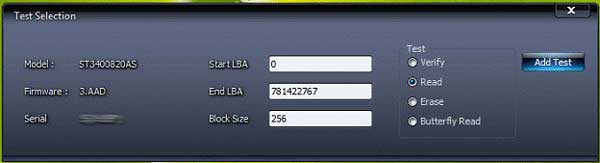
Элементы управления:
- Start LBA — начальный логический номер сектора для тестирования.
- End LBA — конечный логический номер сектора для тестирования.
- Block Size — размер блока в секторах для тестирования.
- Блок радиокнопок Test — позволяет выбрать тип теста: верификация, чтение, стирание, чтение в режиме Butterfly.
- Add Test — добавление теста в очередь задач.
Возможности тестов:
- В одно время может быть запущен только один тест проверки поверхности.
- В режиме Verify блок данных считывается во внутренний буфер, где проверяется его целостность; передача данных через интерфейс не происходит. Программа каждый раз замеряет время готовности накопителя после выполнения этой операции и выводит результаты. Блоки тестируются последовательно — от минимального к максимальному.
- В режиме Read данные считываются во внутренний буфер, после чего передаются через интерфейс и сохраняются во вре́менном буфере программы. Программа замеряет суммарное время готовности накопителя и передачи данных для каждого блока и выводит результаты. Блоки тестируются последовательно — от минимального к максимальному.
- В режиме Erase программа подготавливает блок данных, заполненных специальным паттерном с номером сектора, и передает данные накопителю, накопитель записывает полученный блок (информация в месте записи безвозвратно теряется!). Программа замеряет суммарное время передачи и записи блока и готовности накопителя после каждой записи и выводит результаты. Блоки тестируются последовательно — от минимального к максимальному.
- В режиме Butterfly Read тестирование аналогично режиму Read. Разница заключается в порядке тестирования блоков: они обрабатываются парами. Первый блок в первой паре будет Блок 0, а второй блок в первой паре будет Блок N, где N — это последний блок заданного участка. Следующая пара будет (Блок 1, Блок N-1) и т. д. Завершается тестирование в середине заданного участка. Этот тест замеряет время чтения и позиционирования.
Окно управления тестами:
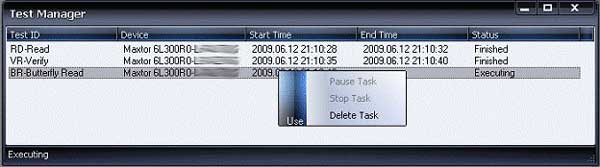
Это окно содержит очередь всех тестов, запускаемых программой, а также монитор температуры. Менеджер позволяет удалять тесты из очереди, ставить на паузу или останавливать. Двойной клик на записи в очереди вызывает окно с информацией о текущей задаче.
Информационное окно тестов:
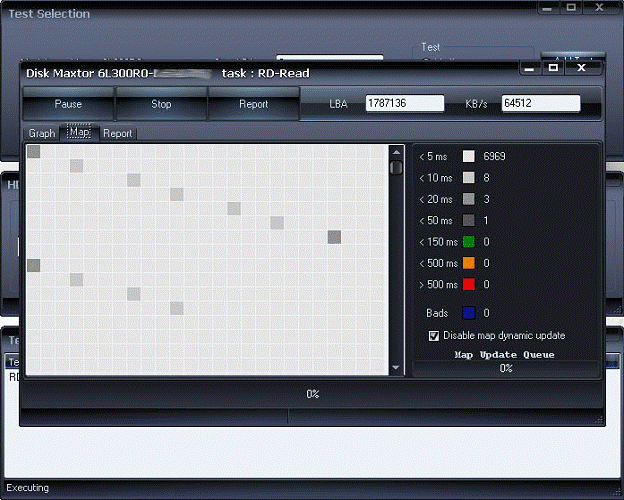
Окно содержит информацию о тесте, позволяет ставить тест на паузу или останавливать, а также генерирует отчет.
Вкладка Graph содержит информацию зависимости скорости тестирования от номера блока, представленную в виде графика.
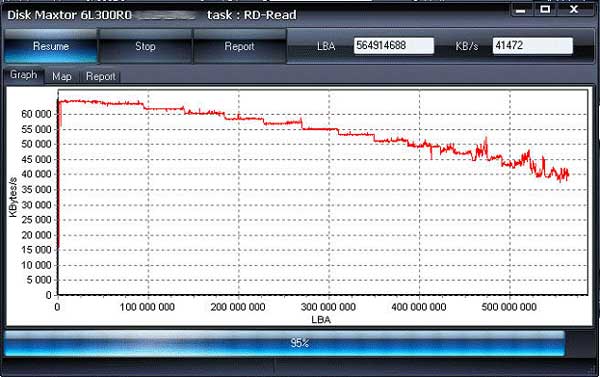
Вкладка Map содержит информацию о зависимости времени тестирования от номера блока, представленную в виде карты. По умолчанию динамическая прорисовка карты отключена, т. к. на слабых машинах она занимает очень много процессорного времени и влияет на точность тестов.
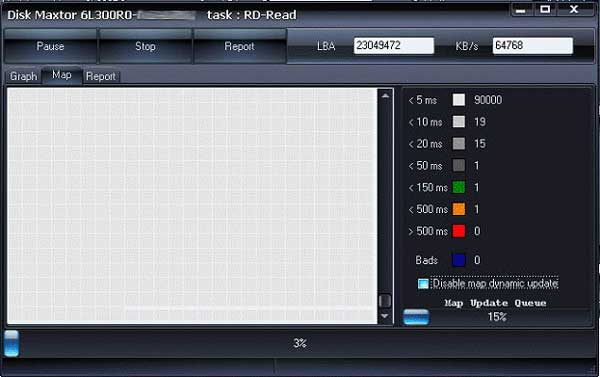
Вкладка Report содержит информацию о тесте и перечисляет все блоки, время тестирования которых заняло более 50 мс.
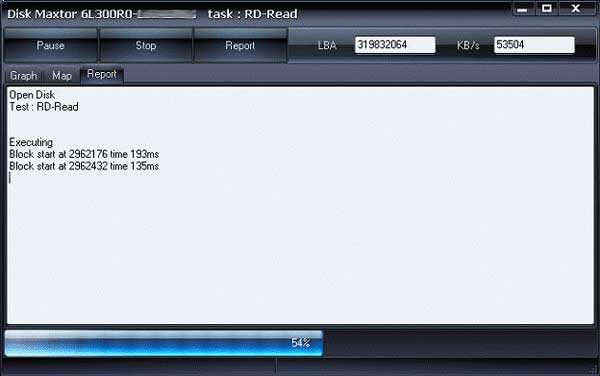
Идентификационная информация:
Отчет содержит информацию об основных физических и логических параметрах накопителя. Отчет можно сохранять в файл MHT и распечатывать.
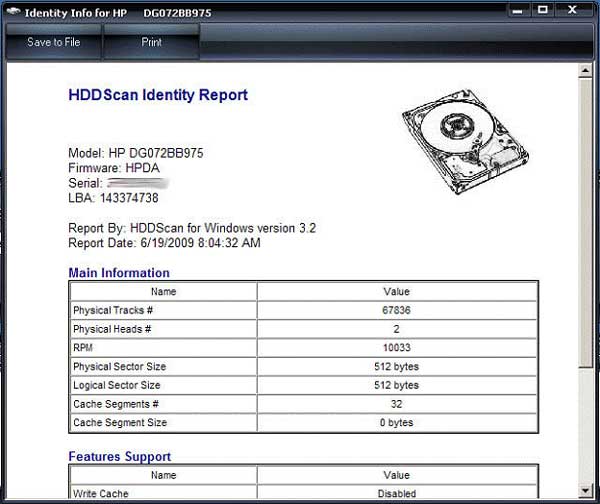
S.M.A.R.T.-отчет:
Отчет содержит информацию о «здоровье» и производительности накопителя в виде атрибутов. Если, по мнению программы, атрибут в норме, то рядом с ним стоит иконка зеленого цвета. Желтым обозначаются атрибуты, требующие особого внимания, обычно они указывают на какую-либо неисправность накопителя. Красным обозначаются атрибуты, находящиеся за пределами нормы. Отчеты можно распечатывать или сохранять в файл типа MHT.
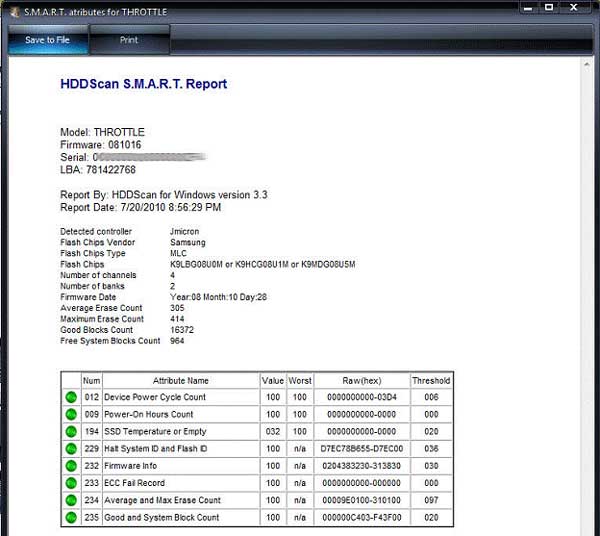
Монитор температуры:
Позволяет оценить температуру накопителя. Информация выводится в панель задач, а также в специальное окно информации о тесте. Рис. 10 содержит показания для двух накопителей.
S.M.A.R.T.-тесты
Программой предусмотрено три типа S.M.A.R.T.-тестов:
- Short test — длится 1-2 минуты. Проверяет основные узлы накопителя, а также сканирует небольшой участок поверхности накопителя и сектора́, находящиеся в Pending-List. Тест рекомендуется для быстрой оценки состояния устройства.
- Extended test — длится от 0,5 до 2 часов. Проверяет основные узлы накопителя, а также полностью сканирует поверхность накопителя.
- Conveyance test — длится несколько минут. Проверяет узлы накопителя и внутренние логи, которые могут указывать на неправильное хранение или перевозку устройства.
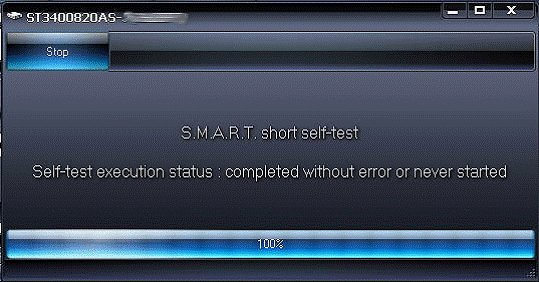
Дополнительные возможности
- Для ATA/SATA/USB/FireWire-накопителей программа позволяет изменять некоторые параметры:
- AAM — управление шумом накопителя. Включение этой функции позволяет уменьшить шум устройства за счет более плавного позиционирования головок; накопитель немного теряет в производительности при случайном доступе.
- APM — экономия питания накопителя за счет вре́менного снижения скорости вращения (или полной остановки) шпинделя в момент простоя.
- PM — установка таймера остановки шпинделя на определенное время. При достижении этого времени шпиндель будет остановлен при условии, что накопитель находится в режиме простоя. Обращение к накопителю любой программой вызывает автоматическое раскручивание шпинделя и сбрасывание таймера на ноль.
- Disable Seagate PM — специальная команда, выключающая таймер остановки шпинделя на некоторых винчестерах Seagate.
- Программа также позволяет останавливать или запускать шпиндель накопителя принудительно, при этом обращение любой программы к накопителю вызывает автоматическое раскручивание шпинделя.
- Для SCSI-накопителей программа позволяет просматривать дефект-листы и запускать/останавливать шпиндель.
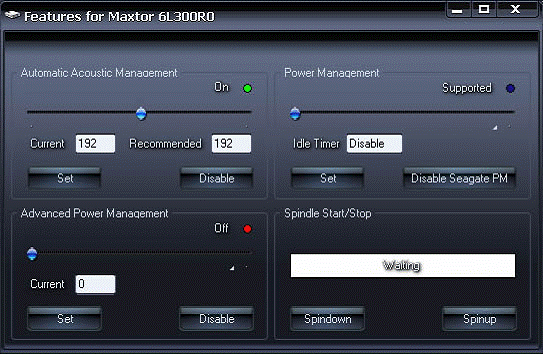 Рис. 12. Информационное окно дополнительных возможностей ATA/SATA-накопителя
Рис. 12. Информационное окно дополнительных возможностей ATA/SATA-накопителя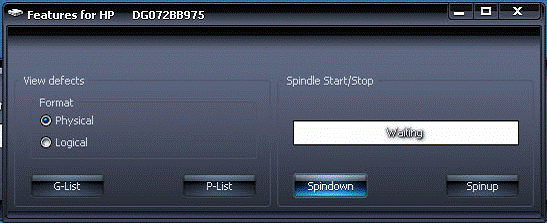 Рис. 13. Информационное окно дополнительных возможностей SCSI-накопителя
Рис. 13. Информационное окно дополнительных возможностей SCSI-накопителя - Использование «скинов».
Программа использует компонент AlphaSkins, позволяющий пользователю изменять внешний вид приложения. Скачать доступные «скины» и почитать, как создавать собственные, можно здесь.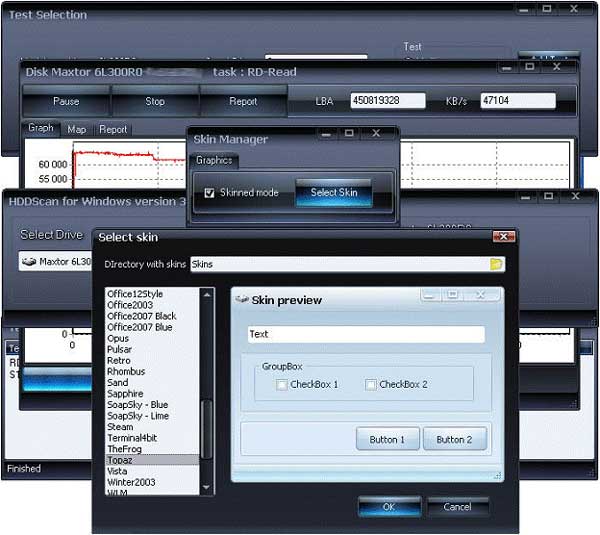 Рис. 14. Окно управления «скинами»
Рис. 14. Окно управления «скинами» - Использование командной строки.
В программе предусмотрена возможность построения командной строки для управления некоторыми параметрами накопителя и сохранения этой строки в файл .BAT или .CMD. При запуске такого файла программа вызывается в фоновом режиме, изменяет параметры накопителя в соответствии с заданными и автоматически закрывается.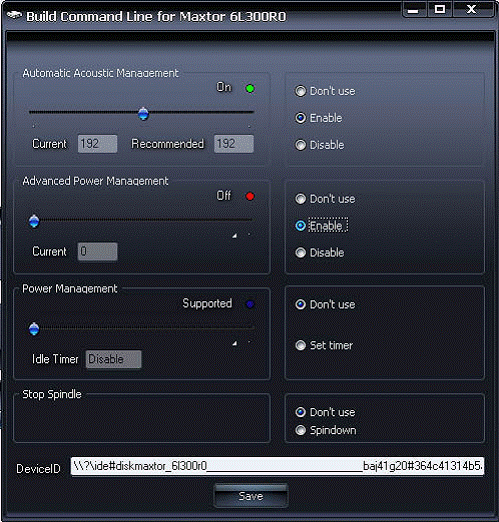 Рис. 15. Окно построения командной строки
Рис. 15. Окно построения командной строки
Заключение
Одна из наиболее популярных программ для диагностики носителей информации продолжает радовать выходом новых версий и расширением функциональности ;)


